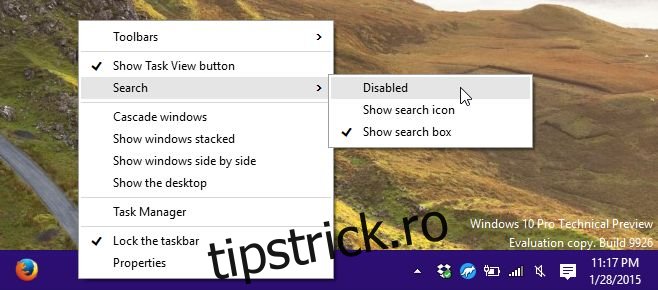Am văzut Windows 10 evoluând cu fiecare versiune actualizată care a fost lansată și o caracteristică foarte proeminentă, despre care se vorbește mult, care a fost introdusă a fost noua bară de căutare adăugată lângă butonul de pornire. Ocupă spațiu în bara de activități pe care o rezervăm de obicei pentru aplicațiile noastre frecvent utilizate și este oarecum redundant, deoarece puteți căuta în continuare computerul din meniul Start. Din fericire, există două moduri foarte simple de a dezactiva bara de căutare, astfel încât să nu apară în bara de activități în Windows 10. Iată cum.
Ambele procese sunt simple, unul fiind mai rapid decât celălalt. Faceți clic dreapta pe bara de activități și veți vedea o nouă opțiune în meniul contextual numită „Căutare”. Se extinde pentru a dezvălui trei opțiuni; dezactivați, afișați pictograma de căutare sau afișați caseta de căutare. Aveți o mulțime de alegere cu privire la modul în care doriți să apară funcția de căutare. Selectați opțiunea Dezactivare pentru a ascunde bara de căutare, pictograma și toate.
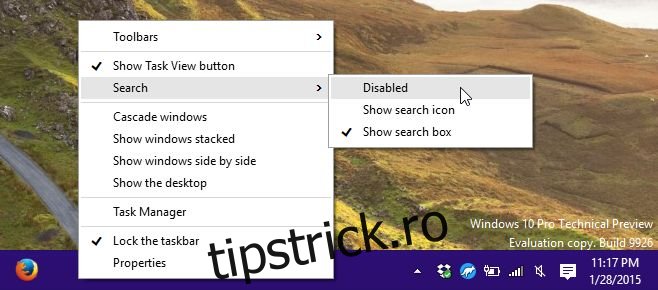
Al doilea mod, puțin mai lung și ușor incomod de a ascunde bara de căutare este deschiderea proprietăților barei de activități. Faceți clic dreapta pe bara de activități și selectați „Proprietăți”. Accesați fila „Barre de instrumente” și din meniul drop-down „Căutare pe bara de activități” selectați opțiunea de dezactivare pentru a o ascunde complet.
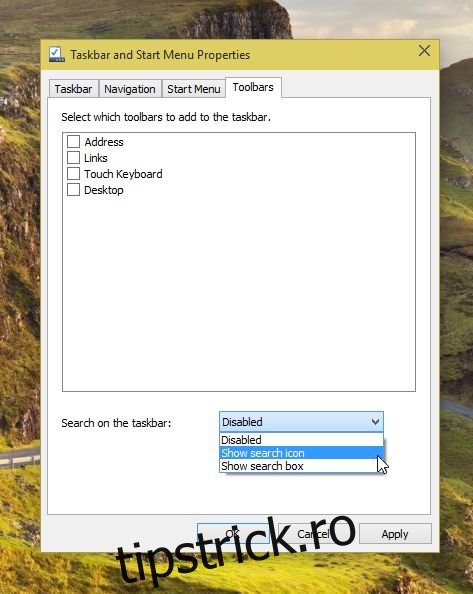
Dacă ascundeți bara de căutare pentru a economisi spațiu, o puteți face să afișeze doar pictograma de căutare. Chiar și cu căutarea dezactivată, puteți utiliza în continuare Cortana cu comanda vocală și, după cum am menționat mai devreme, meniul de pornire are o funcție de căutare perfect funcțională pe care o puteți utiliza în același efect.

Singurul lucru ciudat este că funcția de dezactivare, precum și opțiunile de a vizualiza fie pictograma, fie doar bara de căutare sunt oarecum redundante în implementarea lor actuală.